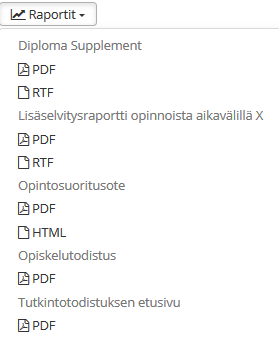| Excerpt |
|---|
Opiskelijan opintoihin liittyvien tietojen tarkastelu ja muokkaus |
...
Opiskelijan haku
- Tee opiskelijahaku haluamallasi tavalla (ks. Opiskeluoikeushaku)
- Valitse hakutuloksista haluamasi opiskelija
- Klikkaamalla opiskelijan
...
- nimeä palvelu ohjautuu
...
- henkilötietonäkymään
- Klikkaamalla
...
- opiskelijatunnusta, koulutusmuotoa tai koulutusohjelmaa palvelu ohjautuu
...
- kyseisen opiskeluoikeuden näkymään
- Klikkaamalla läsnäolotietoa palvelu ohjautuu läsnäolotietojen näkymään
Opiskeluoikeuden valinta yksittäisen opiskelijan näkymässä
- Mikäli opiskelijalla on useampi kuin yksi opiskeluoikeus, muut opiskeluoikeudet saadaan näkyviin klikkaamalla opiskelijan nimen alapuolella olevaa nuolisymbolia
...
Opiskeluoikeuskokonaisuus (vain yliopistot)
Kun kandi- ja maisteriopiskeluoikeus muodostavat opiskeluoikeuskokonaisuuden, näkyy opiskeluoikeuden nimen ja voimassaolon vieressä tästä kertova kuvake:
Opiskeluoikeuskokonaisuus näkyy myös otsikkona kandi- ja maisterioikeuksille opiskelijan nimen alapuolelle avattavassa kaikkien opiskeluoikeuksien listassa:
Opiskeluoikeuskokonaisuuksia käsitellään vasemman navigaation Opiskeluoikeuskokonaisuudet-näkymässä
Opiskelutiedot
...
- Vasemmassa navigaatiossa olevasta Opiskelutiedot-kohdasta pääsee tarkastelemaan ja muokkaamaan opiskeluoikeudelle tallennettuja tietoja
- Muokkaa-
...
- painikkeella voi muuttaa haluamiensa kenttien tietoja (Huom! Ryhmien muokkaus tapahtuu kohdassa Toiminnot>Aseta ryhmät)
- painikkeella voi muuttaa haluamiensa kenttien tietoja (Huom! Ryhmien muokkaus tapahtuu kohdassa Toiminnot>Aseta ryhmät)
...
- Vaihtoehtoina on korjata olemassaolevan opiskeluoikeuden tietoja tai päivittää opiskeluoikeuden tietoja, jolloin opiskeluoikeuteen syntyy uusi opiskeluoikeusjakso.
- Toiminnot-painike
- Näytä alkuperäiset tiedot
- Järjestelmä näyttää tiedot, joilla opiskeluoikeus on luotu järjestelmään
- Muuta koulutusluokitus
- Muuta luokitusta valitsemalla arvot alasvetovalikoista
- Tallenna
- Aseta ryhmät
- Hae ryhmä/ryhmät hakukenttää käyttäen
- Tallenna
- Lisää suuntautumisvaihtoehto
- Valitse suuntautumisvaihtoehto alasvetovalikosta
- Tallenna
- Lisää ohjaaja
- Valitse ohjaajan tyyppi alasvetovalikosta
- Valitse henkilö hakukenttää käyttäen
- Tallenna
- Lisää tarkenne
- Valitse tarkenteen koodi
- Tallenna
- Lisää pätevyys
- Valitse Pätevyyden koodi
- Valitse Päivämäärä
- Kirjaa tarvittavat huomiot
- Tallenna
- Lisää todistusmerkintä (käytännössä kielilauseke)
- Valitse kielilausekkeen koodi
- Tallenna
- Lisää henkilökohtainen todistusmerkintä (avoin kenttä)
- Näytä alkuperäiset tiedot
- Toiminnot-painike
...
- Kirjoita henkilökohtainen todistusmerkintä
- Tallenna
- Raportit-painike
- Kts. lisäohjeita Raportit ja tulosteet
- Valitse haluamasi raportin nimen alta tiedostomuoto (esim. pdf, rtf)
- Täydennä raportin muodostamiseksi tarvittavat kentät (raportista riippuen mm. allekirjoittaja,
...
- hetun tulostuminen, lisätiedot)
- Aja raportti
Läsnäolotiedot
...
- Valitse Lisää läsnäolo
- Anna pyydetyt tiedot: lukukausi, läsnäolo, päivämäärä ja mahdolliset lisätiedot
- Tallenna
...
- Valitse läsnäolorivin päässä Toiminnot
- Muokkaa tai poista läsnäolokauden tietoja
...
- Valitse Lisää eroaminen
- Anna pyydetyt tiedot: lukukausi, erokoodi, päivämäärä ja mahdolliset lisätiedot
- Tallenna
- Katso ohjeet: Läsnäolotiedot
Opiskeluoikeuden lisätiedot
- Opiskeluoikeuden lisätiedot -näkymästä näkee opiskeluoikeuteen kirjattuja lisätietoja
...
- Huomiot
- Valitse Lisää
- Huomiot
...
- huomio
- Valitse
...
- koodi
...
- Kirjoita tarkentavat huomiot
...
...
- Tallenna
- Taustayhteisö
- Valitse Muokkaa taustayhteisöä
- Syötä kenttiin
...
- tiedot
...
- Tallenna
- Koulutuspäivärahamerkinnät
- Valitse Lisää koulutuspäivärahamerkintä
- Syötä
...
- alku- ja loppupäivämäärät
...
- Tallenna
- Siirto-opiskelija
- Valitse Muokkaa
- Syötä kenttiin
...
- tiedot
...
- Tallenna
HOPS
...
- Valitse hakutuloslistauksesta ops
- Valitse Tallenna
- Valitse Alusta hops uudelleen (tämä valinta tulee näkyviin, mikäli opsia ei ole asetettu opiskeluoikeudelle aiemmin)
...
- Valitse Siirry hopsiin
...
- Valitse Aseta valmistumishalukkuus
- Aseta tavoitevalmistumispäivä
- Anna halutut lisätiedot
- Valitse Hyväksy
...
- Jos opiskelijalle ei ole alustettu hopsia, näkyy vasemman navigaation Siirry hopsiin -painike harmaalla:
- HOPS alustetaan vasemman navigaation HOPS-näkymän kautta
- Valitse HOPSin pohjana käytettävä opetussuunnitelma ja tallenna:
- Alusta HOPS uudelleen. Huom! Kun alustat HOPSin uudelleen ja valitset uuden OPSin, klikkaa Tallenna -painiketta ennen kuin alustat HOPSin uudelleen.
- Siirry hopsiin -painikkeesta pääsee opiskelijan HOPSiin.
- Valmistumisprosessiin liittyvät toiminnot / valmistumishalukkuuden asettaminen
- Katso ohjeet: Opiskeluoikeuden valmistuttaminen
- Alusta HOPS uudelleen. Huom! Kun alustat HOPSin uudelleen ja valitset uuden OPSin, klikkaa Tallenna -painiketta ennen kuin alustat HOPSin uudelleen.
Opintosuoritukset
- Katso ohjeet: Opintosuoritukset
Ristiinopiskelu
KV-liikkuvuus
- Liikkuvuustiedon lisääminen
- Valitse Lisää liikkuvuustieto
- Täytä kentät
- Mikäli liikkuvuustietoja ei siirry toisesta järjestelmästä, anna Lähdetietojärjestelmän tunnus -kenttään itse keksimäsi tunnus (tekstiä tai numeroita). Jos opiskelijalla on useita kv liikkuvuusjaksoja, anna yksilöllinen tunnus jokaiselle jaksolle.
- Mikäli liikkuvuusjaksoon sisältyy virtuaalista liikkuvuutta (blended), valitse se Luokitukset-kohtaan
- Valitse Tallenna
- Liikkuvuustiedon lisääminen
- Opiskeluoikeusjaksot
- Vasemman navigaation Opiskeluoikeusjaksot-kohdan kautta voit luoda opiskeluoikeudelle uuden jakson silloin, kun jokin opiskeluoikeuden tieto muuttuu, mutta se ei vaadi kokonaan uuden opiskeluoikeuden perustamista
- Valitse Muokkaa ja sen jälkeen Päivitä opiskeluoikeuden tietoja
- Kirjaa jakson alkamispäivä
- Tee tarvittavat muutokset
- Tallenna
- Uusi opiskeluoikeusjakso näkyy ylimpänä
- HUOM! Tällä hetkellä Pepissä on bugi, joka aiheuttaa sen, että uudelle opiskeluoikeusjaksolle tehdyt muutokset päivittävät myös vanhan jakson tietoja. Tiketti tehty (
), korjaus tulossa joskus.Jira server Metropolia - JIRA serverId 5eb4f10a-66e4-3506-9967-f6e706918bb6 key POK-64
- HUOM! Tällä hetkellä Pepissä on bugi, joka aiheuttaa sen, että uudelle opiskeluoikeusjaksolle tehdyt muutokset päivittävät myös vanhan jakson tietoja. Tiketti tehty (
| Info |
|---|
Lisäohjeita aiheesta
Opiskeluoikeuksiin liittyvien kirjausten ohjesivut (HUOM! Rajattu pääsyoikeus)
...
- Valitse suorituksen kohdalla Toiminnot -> Muokkaa
- Muokkaa tarvittavia tietoja
- Valitse Tallenna
- HUOM. Oikeus toimintoon on rajattu
...
- Liikkuvuustiedon lisääminen
- Valitse Lisää liikkuvuustieto
- Täytä kentät
- Valitse Tallenna
...